
21. Februar 2025, 7:54 Uhr | Lesezeit: 3 Minuten
Ob Spiele, Bild- oder Videobearbeitungsprogramme oder sonstige Software – für viele Apps im App Store muss man zahlen. Doch wenige wissen, dass sich die Apps auch verschenken lassen. TECHBOOK zeigt, wie es geht.
Erst durch Apps werden Smartphones und Tablets zu den vielseitigen Allroundern, die wir heute kennen. Doch wussten Sie, dass Sie eine kostenpflichtige App auch verschenken können? Apple bietet dafür sowohl im App Store als auch im iTunes Store eine spezielle Funktion an, mit der Sie ganz einfach eine Bezahl-App an Freunde oder Familie senden können. Wir erklären Ihnen Schritt für Schritt, wie es funktioniert.
Die passende App zum Verschenken finden
Im Apple App Store oder iTunes Store müssen Nutzer zunächst die App auswählen, die sie verschenken möchten. Haben Sie die gesuchte Anwendung in der Liste gefunden, tippen Sie auf das Icon der App, um die Detailansicht zu öffnen. Normalerweise würden Sie nun auf den Preis tippen, um die App zu kaufen. Da Sie die Anwendung jedoch verschenken und nicht selbst installieren möchten, gehen Sie anders vor:
Tippen Sie auf den Teilen-Button (ein Quadrat mit einem Pfeil nach oben) oder auf das Symbol mit den drei Punkten neben dem Preis. Es öffnet sich ein Menü mit verschiedenen Optionen, beispielsweise zum Teilen per AirDrop. Für das Verschenken einer App wählen Sie jedoch die Option „App schenken“ in der Auswahl aus.
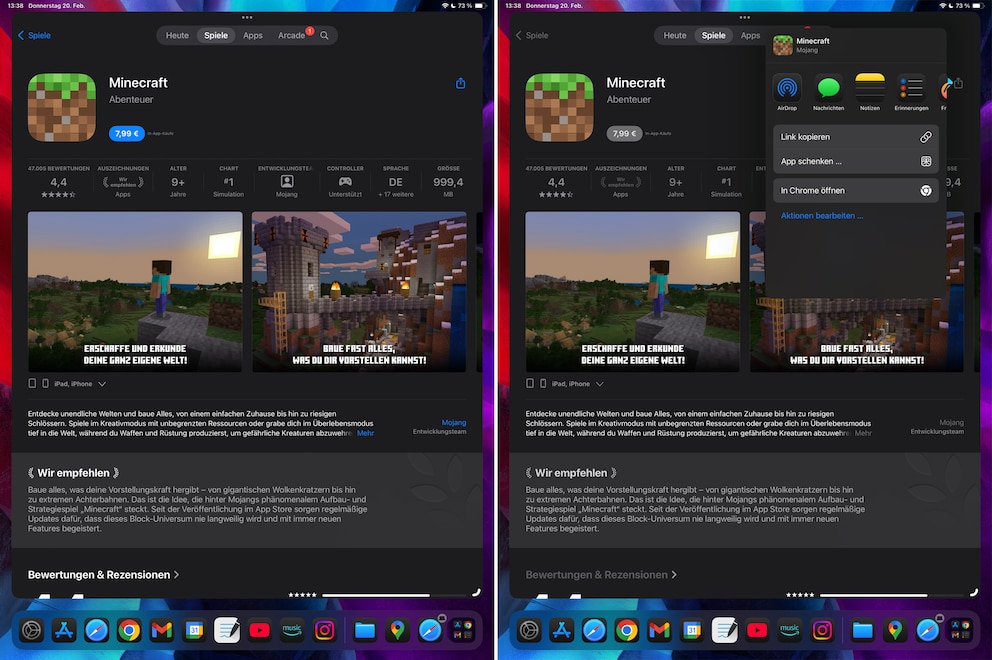
Empfängerdaten und persönliche Nachricht eingeben
Nachdem Sie auf die Geschenkoption geklickt haben, erscheint ein Fenster, in das Sie die E-Mail-Adresse des Empfängers sowie eine persönliche Nachricht mit bis zu 200 Zeichen eingeben können. Zudem lässt sich festlegen, an welchem Tag die App per E-Mail an den Empfänger gesendet werden soll. Standardmäßig ist hier „Heute“ eingestellt. Falls Sie das Geschenk für einen besonderen Anlass, z. B. einen Geburtstag, planen, können Sie ein späteres Datum auswählen – maximal jedoch nur bis zu 90 Tage in der Zukunft.
Beachten Sie bitte, dass eine in Deutschland gekaufte App in der Regel nur im deutschen App Store eingelöst werden kann. Sollte der Empfänger in einem anderen Land wohnen, beispielsweise in den USA oder in einem anderen europäischen Staat, kann das Geschenk unter Umständen nicht genutzt werden.
Lesen Sie auch: Apple veröffentlicht komplett neue iPhone-App
Bevor Sie den Kauf abschließen, können Sie aus verschiedenen Themen ein Design für Ihr Geschenk auswählen. So können Sie beispielsweise ein Geburtstagsthema wählen, um das Geschenk optisch ansprechend zu gestalten.
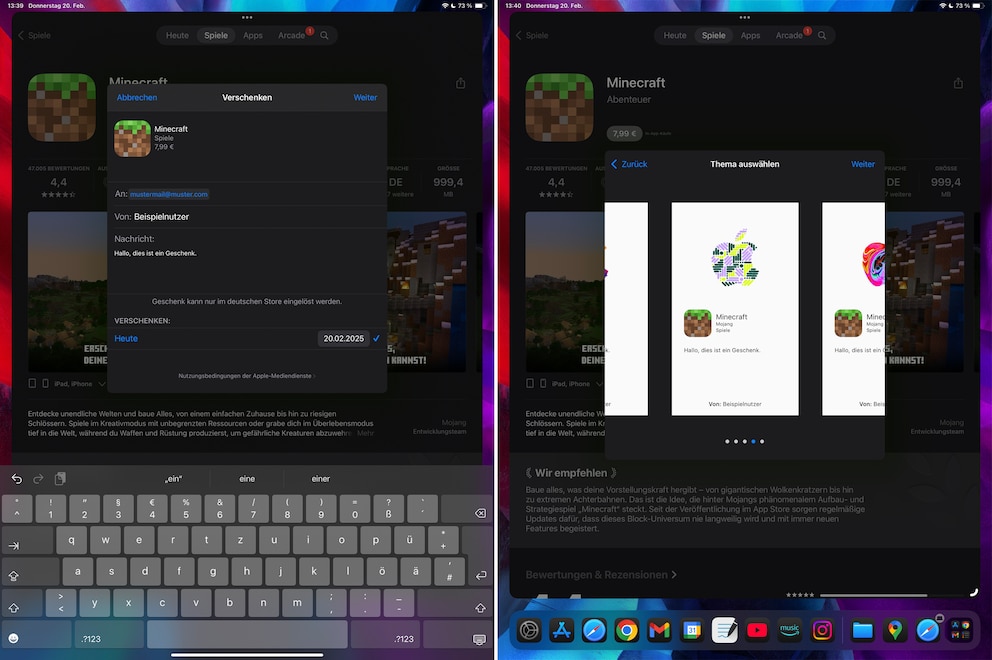
Haben Nutzer die gewünschte App und deren Empfänger ausgewählt, eine Nachricht verfasst und sich für ein Design entschieden, kann der Kauf abgeschlossen werden. Tippen Sie dazu auf den „Kaufen“-Button, um das Geschenk zu versenden. Die Rechnung für die App, die Sie verschenken, wird wie gewohnt an die E-Mail-Adresse Ihrer Apple-ID gesendet, sodass der Beschenkte den Kaufpreis nicht erfährt.

iPhone-Betriebssystem 18 iOS-Funktionen, die man kennen sollte
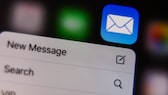
Schon gewusst? Die Bedeutung von CC und BCC in einer E-Mail

LKA warnt Apple-Nutzer aufgepasst! Gefälschte Rechnungen im Umlauf
So löst man ein App-Geschenk ein
Das Geschenk ist versendet – doch wie geht es weiter? Der Empfänger erhält an dem von Ihnen gewählten Tag eine E-Mail mit der Information über sein Geschenk. Sobald er oder sie auf die Schaltfläche „Einlösen“ tippt, wird der App Store geöffnet und die App kann direkt auf das iPhone oder iPad heruntergeladen werden. Wichtig ist, dass der Beschenkte dabei mit seiner eigenen Apple-ID angemeldet ist.

